
こんなお悩みを解決します。
本記事の内容
- Trust Wallet(トラストウォレット)とは?
- Trust Walletアプリのインストール方法・作成方法

トラストウォレットは、世界最大の暗号資産取引所であるBinanceの公式ウォレット。
大手のバックアップがある上に、日本語に対応しているので、とても使いやすいウォレットです。
この記事を読めば、初心者の方でも簡単に、トラストウォレットをインストールできますよ。
それではさっそくまいりましょう。
Trust Wallet(トラストウォレット)とは?
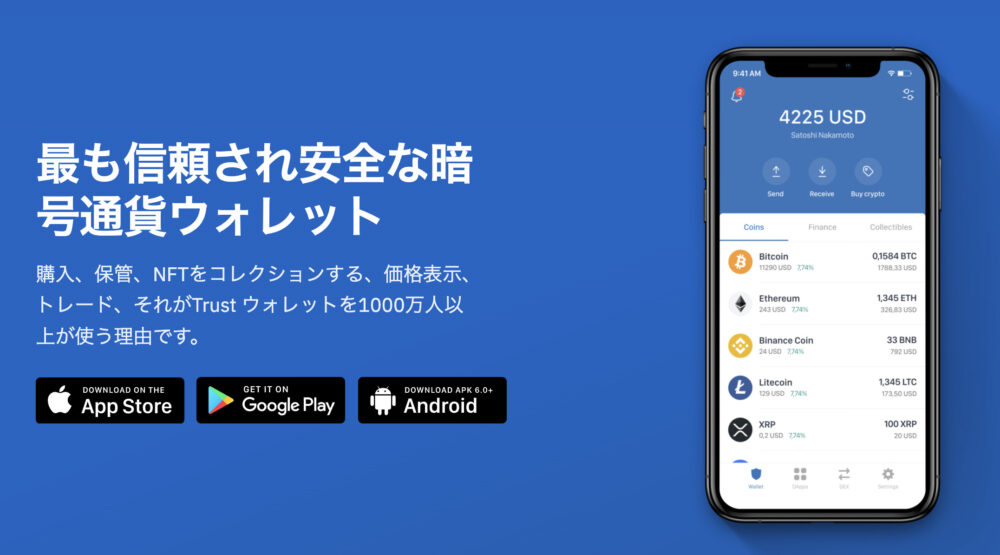
※「ウォレットのインストール方法を早く知りたい!」という方は、「Trust Walletアプリのインストール・作成方法」をご覧ください。
トラストウォレット=暗号資産ウォレットのことで、その名の通りお財布のような役割をもっており、自分の暗号資産を保管しておけます。
またトラストウォレットは、暗号資産の保管や入出金のほかに、以下のような場面で必要になります。
- NFTマーケットプレイスでNFTを購入
- Defiサービスの利用
- ブロックチェーンゲームで遊ぶ
- Dapps(分散型アプリ)の利用
現実世界でもお店でお買い物したり、銀行にお金を預けたり、ゲームを買ったりする際には、お財布からお金を出しますよね。
それと同じイメージです。
なお、トラストウォレットには以下の特徴があります。
順番に見ていきましょう。
①Binanceの公式ウォレット
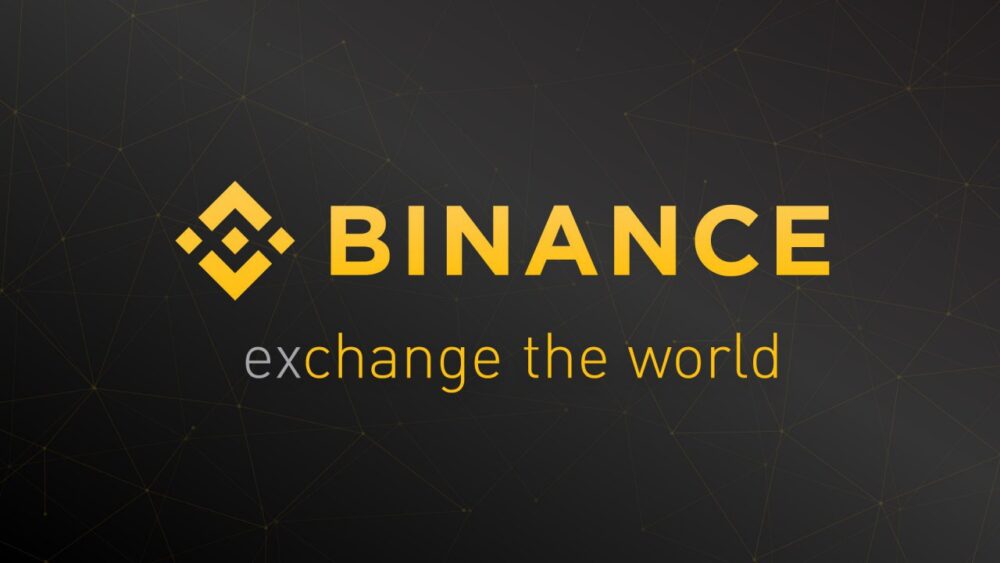
トラストウォレットは、2017年にERC20規格のトークンを保管するウォレットとして開発され、その後2018年に、世界最大の暗号資産取引所であるBinanceに買収されました。
Binanceが発行するBNB(バイナンスコイン)は、ビットコインとイーサリアムに次ぐ時価総額ランキング第3位です。
日本でも知名度が高く、多くの方に利用されています。それだけ多くの方が利用している=信頼されているということですね。

②マルチウォレット
トラストウォレットは、複数のコインを取り扱えるマルチウォレットです。
また、イーサリアム系のコインだけでなく、BTCやXRP、BNBなどにも対応しています。
2022年1月現在、53以上のブロックチェーンと16万以上のコインに対応しているとのこと。
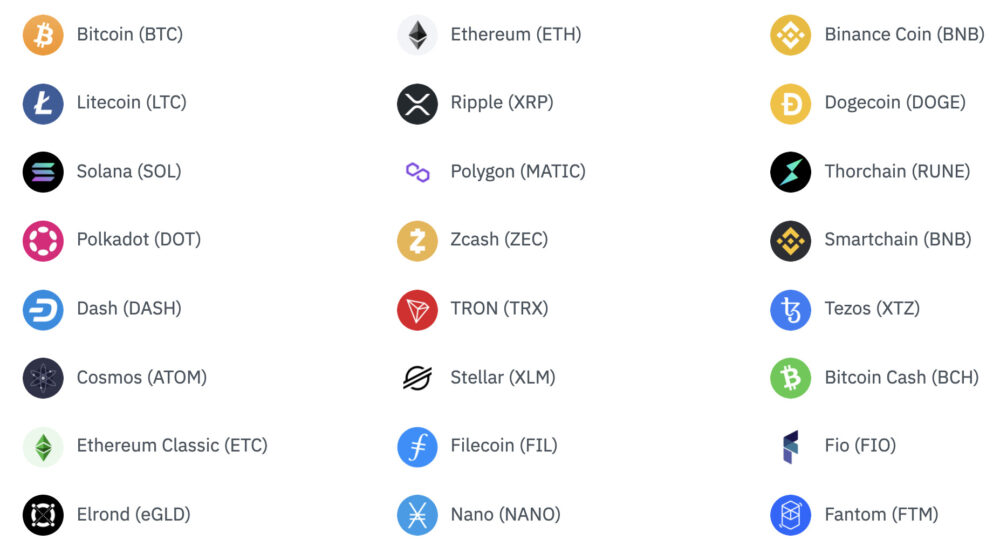
引用:Trust Wallet公式サイト
※上記は一部です。
トラストウォレットさえあれば、暗号資産取引に困ることはほとんどないですね。
③イーサリアム系トークンの自動表示
トラストウォレットにイーサリアム系のトークンを保管(入金)すると、トークンの追加設定を自動で行なってくれます。
その他多くのウォレットでは、トークンをウォレットに入金しても、自動的に入金が反映されないんですよね。
そのため、入金後に手動でトークンの追加設定をする必要があります。

一方でトラストウォレットであれば、トークンがウォレットに入った瞬間に自動で反映されるので、かなり便利ですよ。
Trust Walletアプリのインストール・作成方法
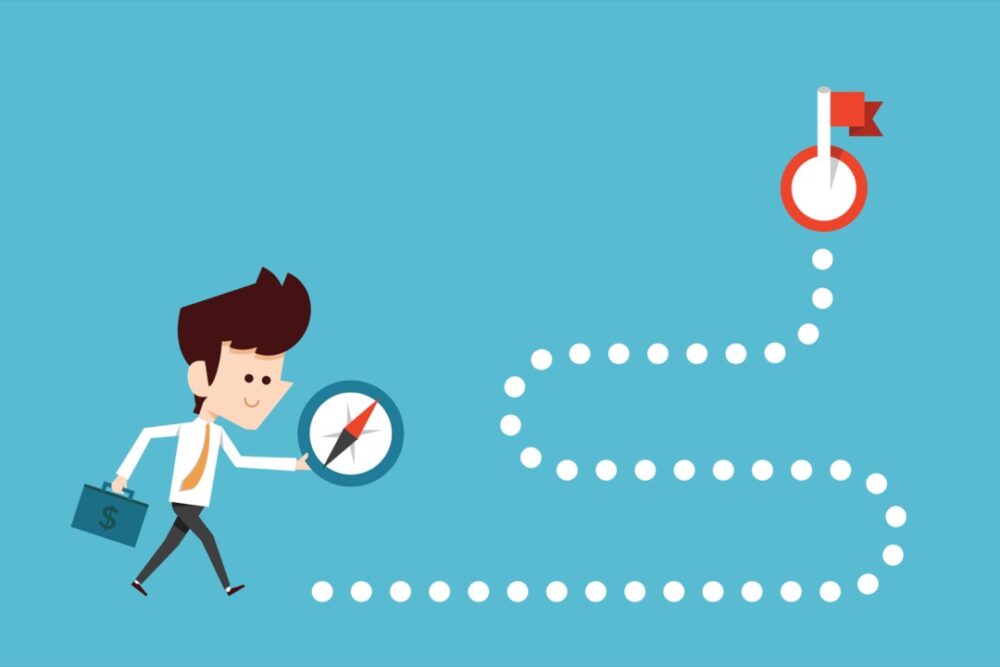
それでは、Trust Walletアプリをインストールしていきましょう。
ポイント
トラストウォレットにブラウザ版はありません。そのため、スマホにアプリをインストールすることになります。
以下の手順でインストールしていきますね。
順番に見ていきましょう。
①アプリのインストール
1.Trust Wallet公式サイトへアクセスして、アプリをインストール
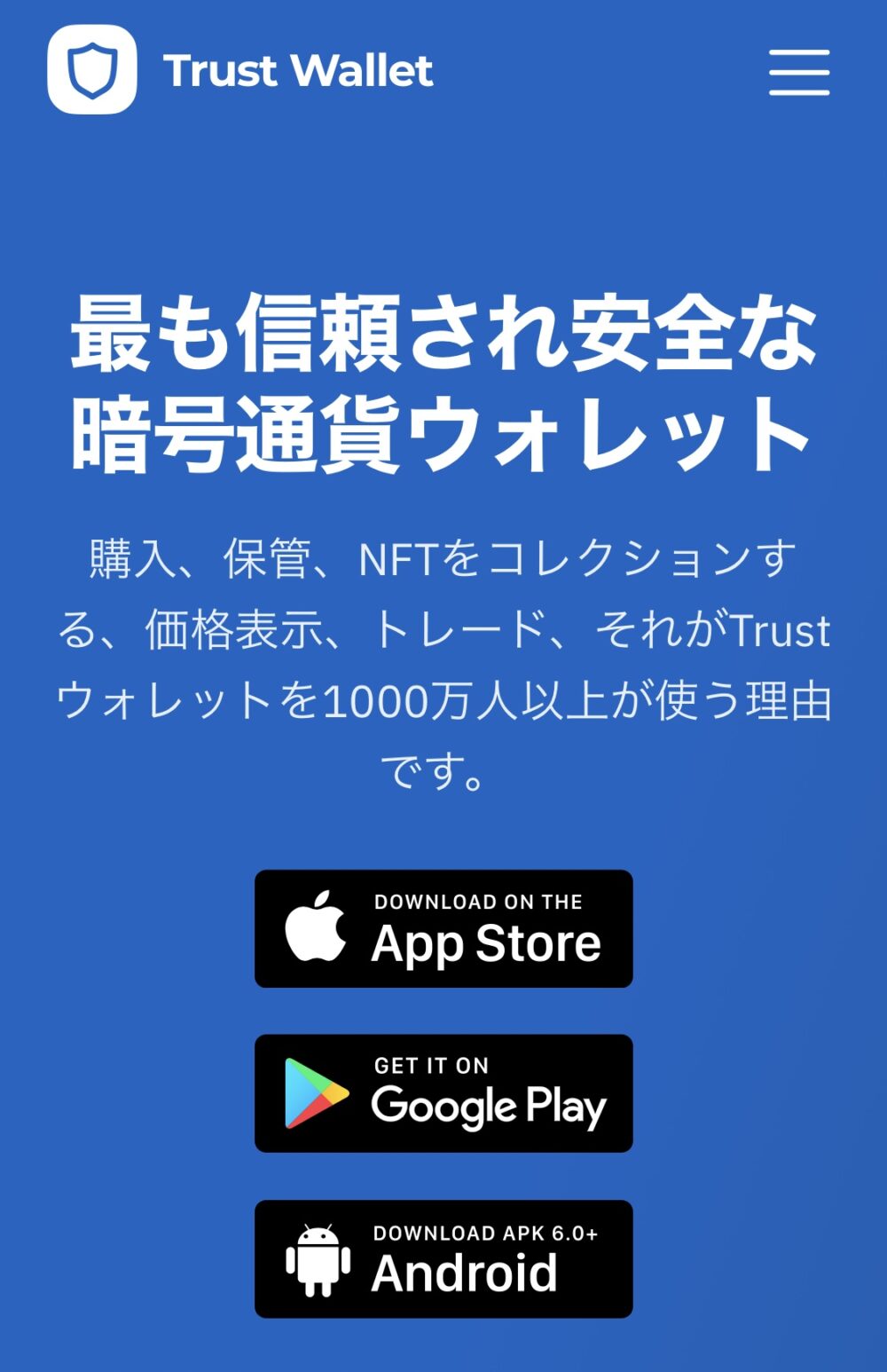
2.「新しいウォレットを作成する」をタップ
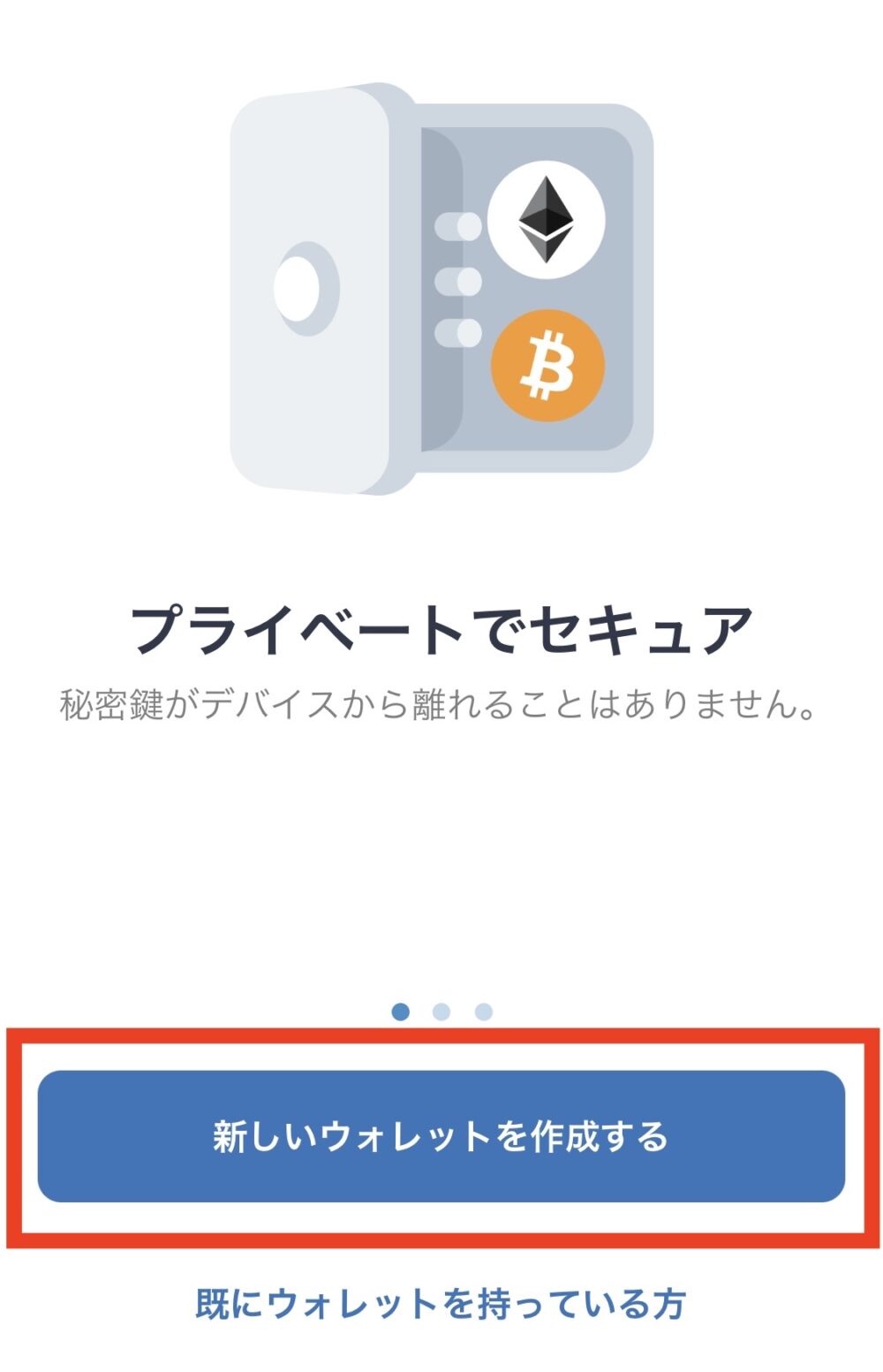
3.利用規約とプライバシーの同意に✔︎を入れ、「続ける」をタップ
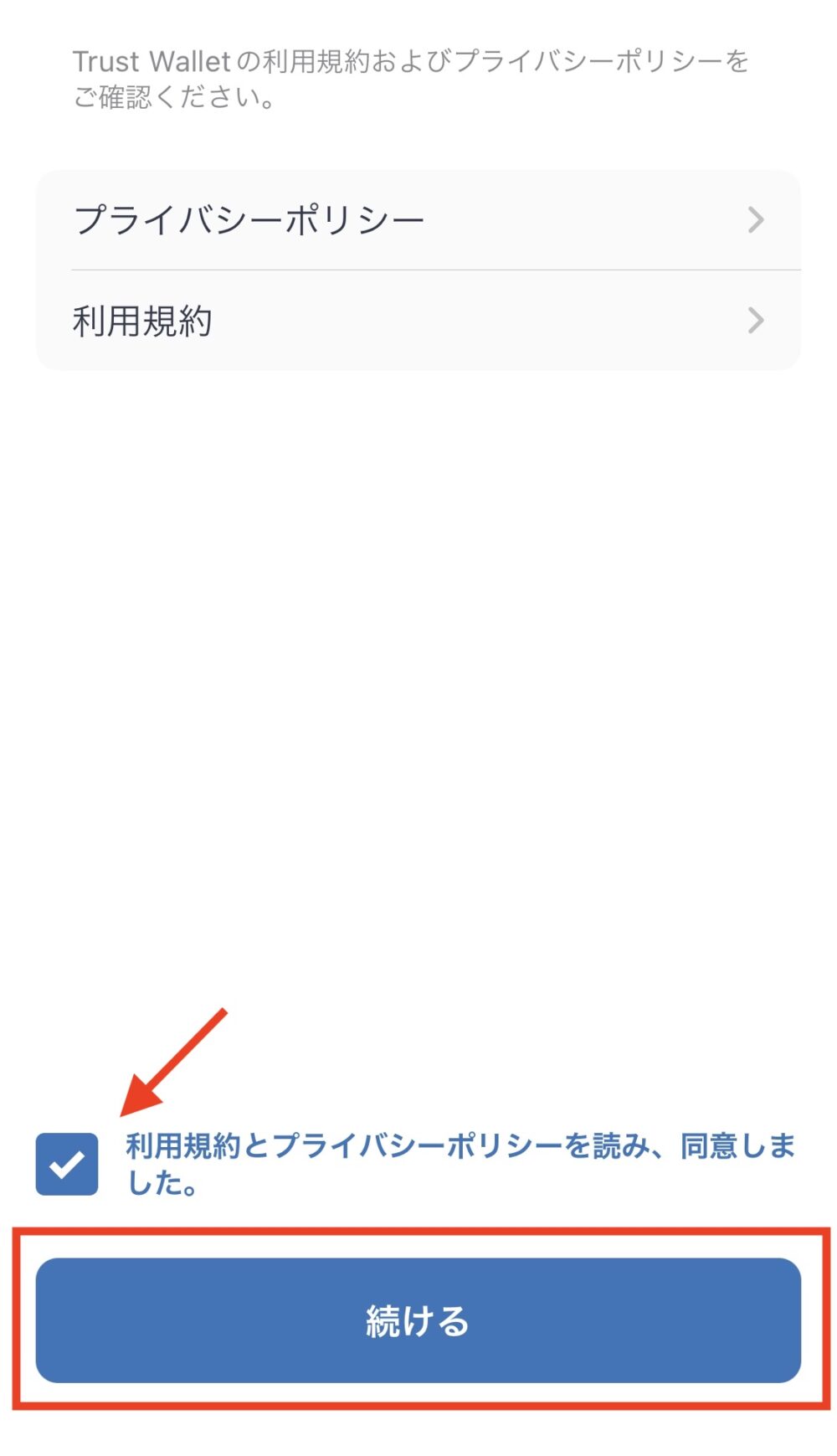
4.「ウォレットをバックアップしてください」と表示されるので、すべての項目に✔︎を入れて「続ける」をタップ
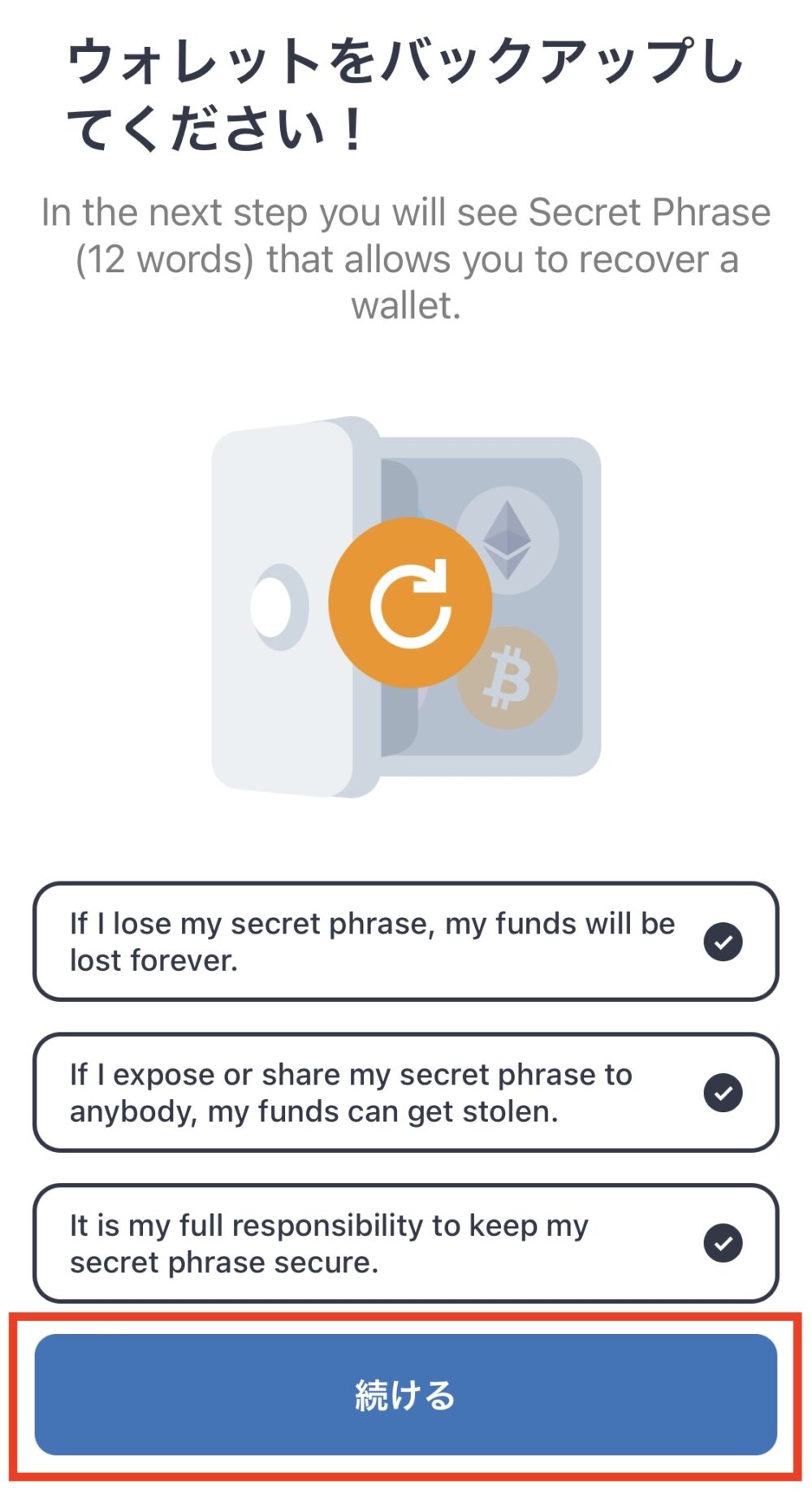
※ちなみに、それぞれの項目を和訳すると以下のとおり。
- シークレットフレーズを失えば、私の資金は永遠に失われる。
- もし、シークレットフレーズを公開したり、共有したりしたら、資金を盗まれる可能性がある。
- シークレットフレーズを安全に保管することの全責任は、私が負うことになります。
②シークレットフレーズの確認
シークレットフレーズは金庫の鍵のようなものなので、絶対に無くしたり、他人に教えてはいけません。
また、シークレットフレーズさえあれば、仮にスマホが壊れたとしても再びウォレットを復元できるので、資産がなくりませんよ。
それでは、とても大切なシークレットフレーズを確認し、メモしていきましょう。
1.シークレットフレーズが表示されるので、メモ帳に書き留めるか、パスワードが設定可能なメモアプリなどにコピペできたら、「続ける」をタップ
※番号通り、順番にメモする必要があります。
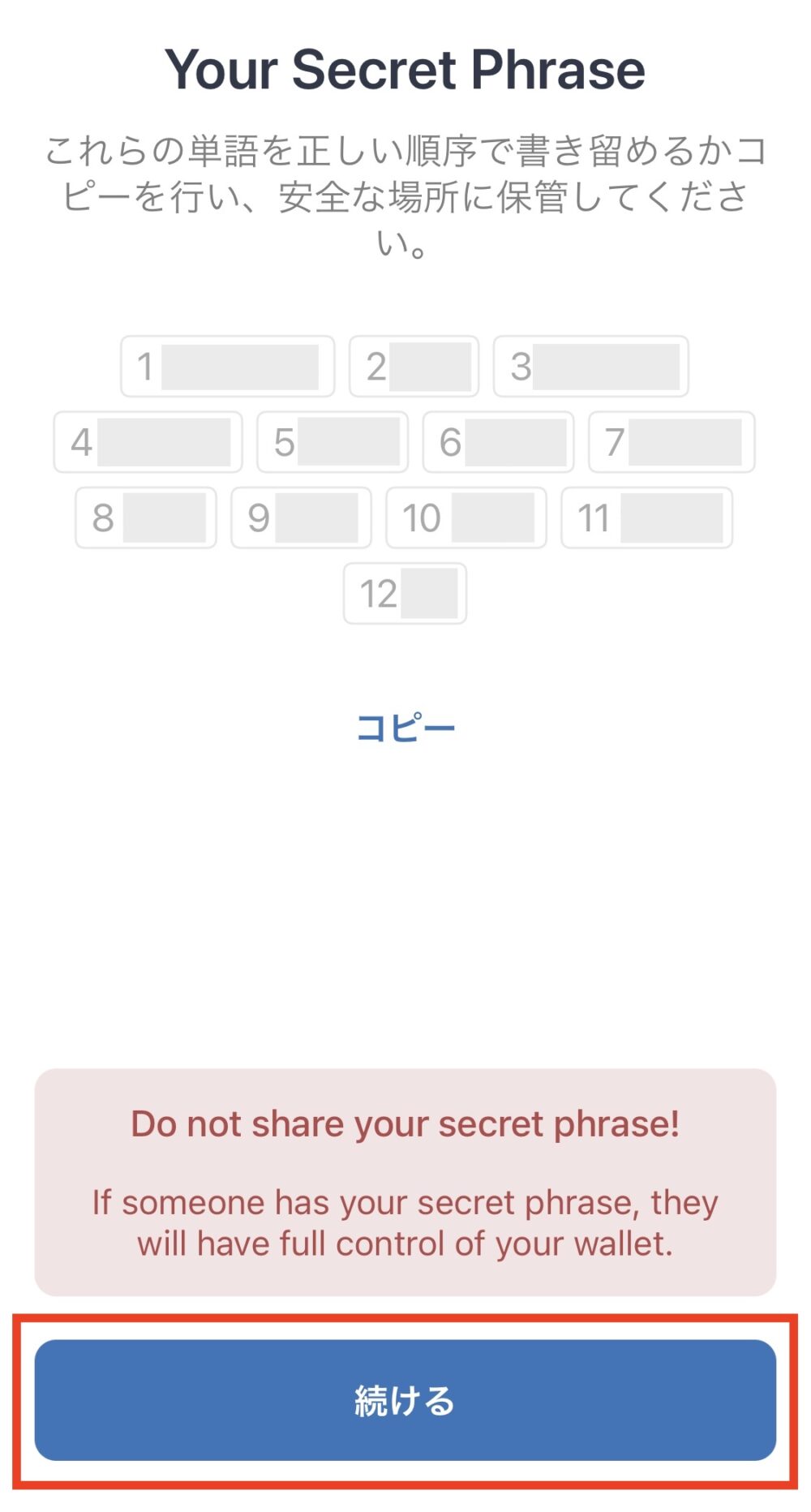
2.先ほどメモしたフレーズをタップして並び替えていきましょう。
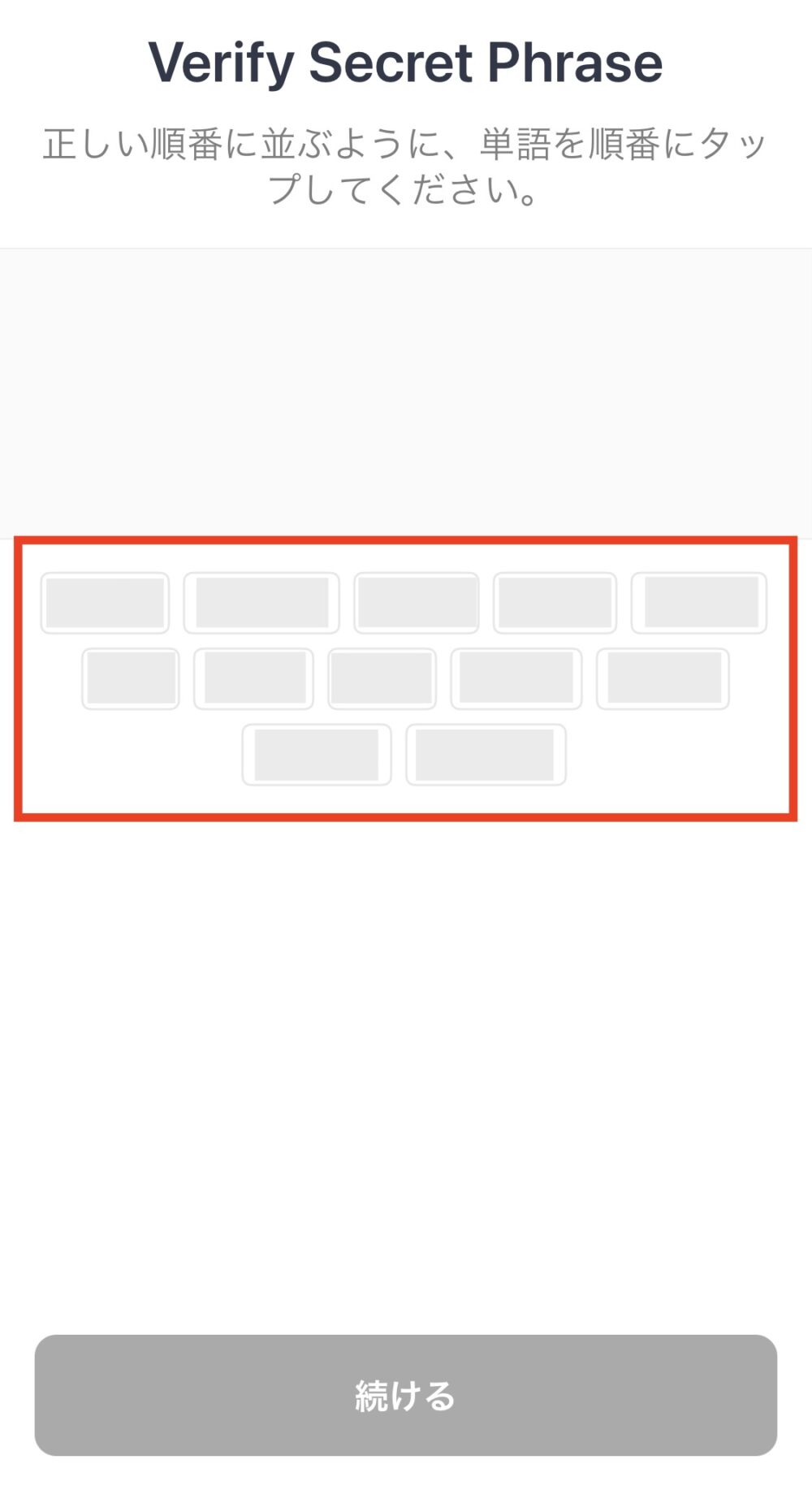
3.並び替えが完了したら「続ける」をタップ
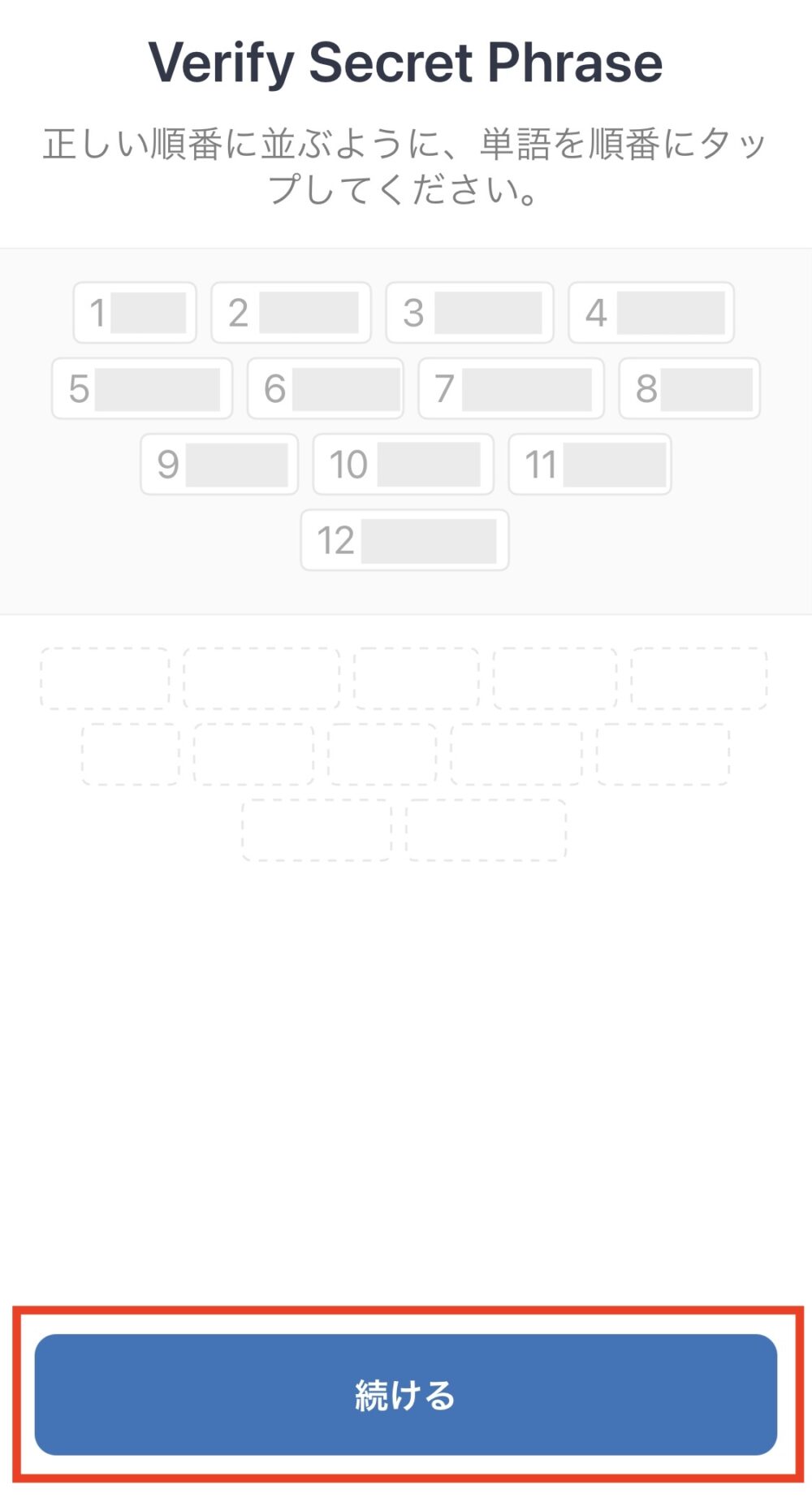
4.以下の画面が表示されたらウォレットの作成完了です。「OK」をタップ
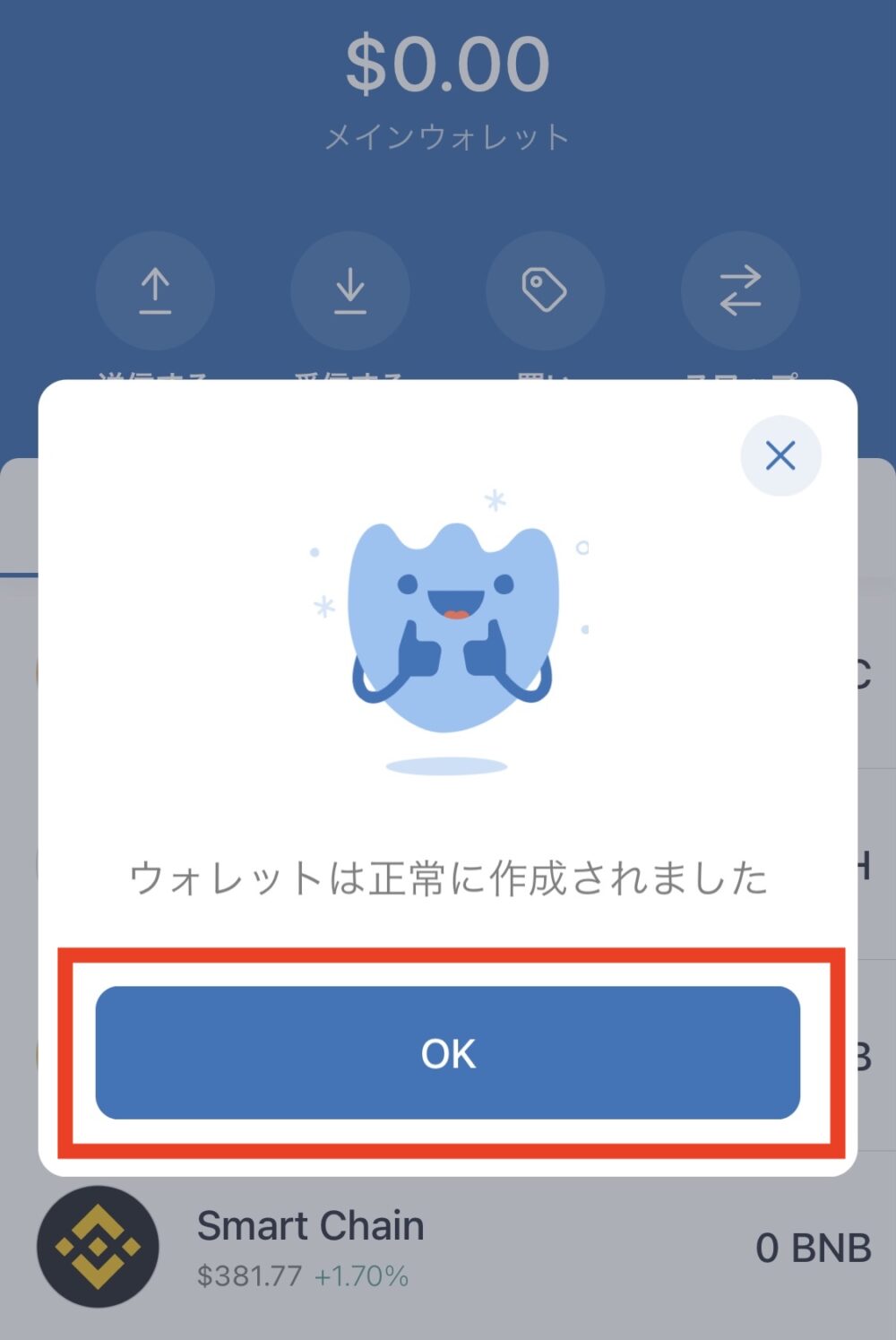
5.プッシュ通知は有効にしてもしなくてもどちらでも大丈夫です。
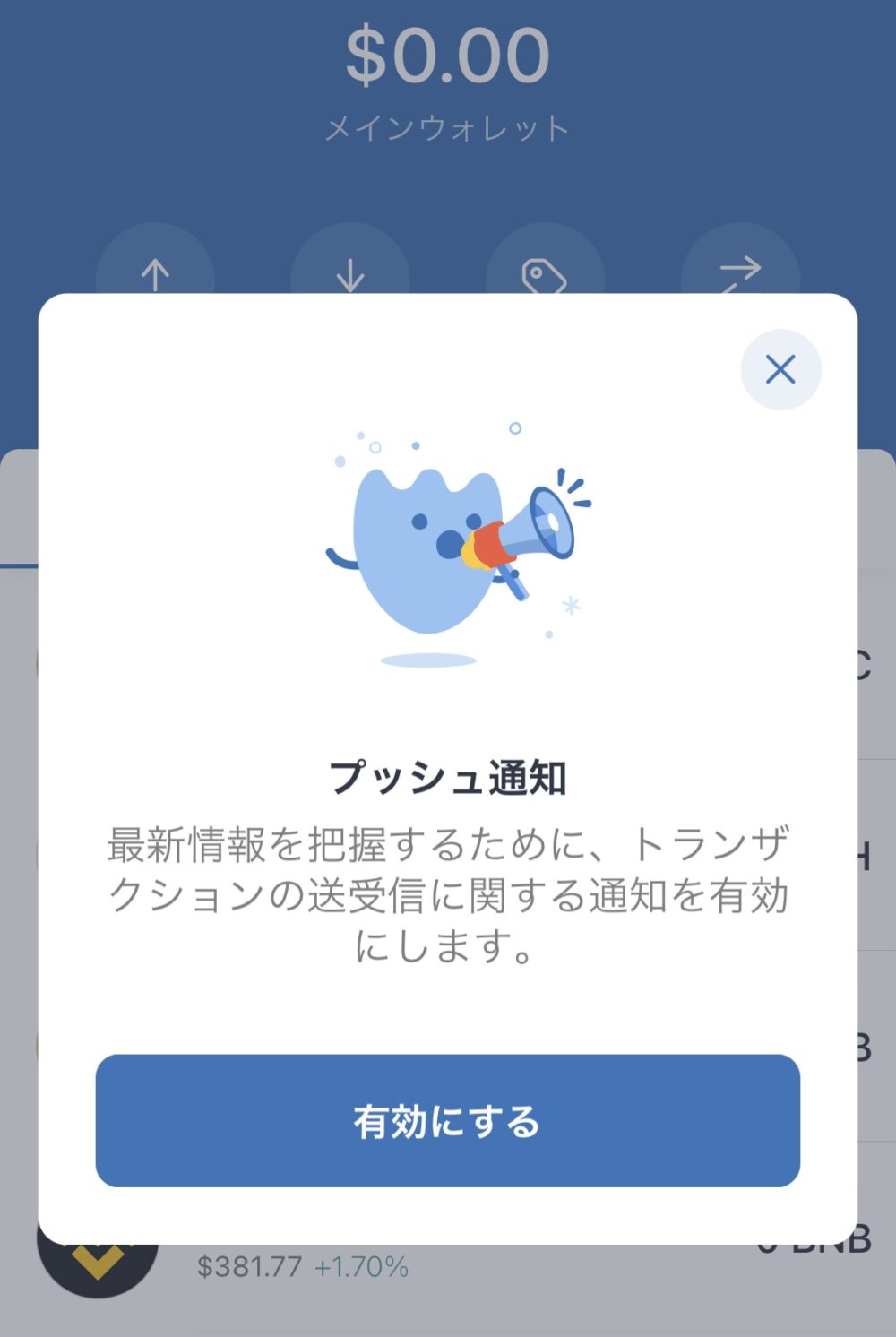

③アプリのパスコード設定【セキュリティ対策】
1.ホーム画面下の「設定」をタップ
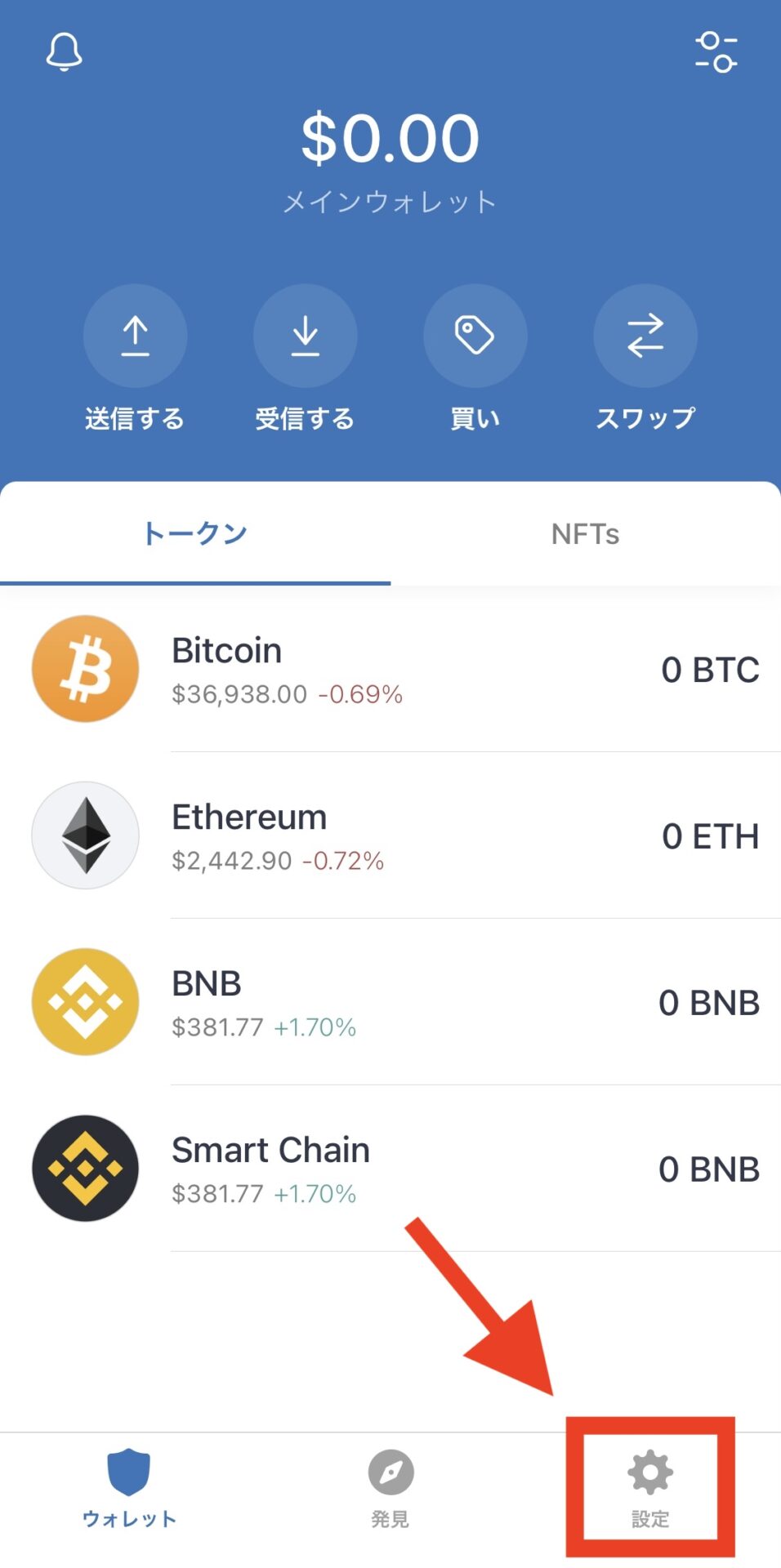
2.「セキュリティ」をタップ
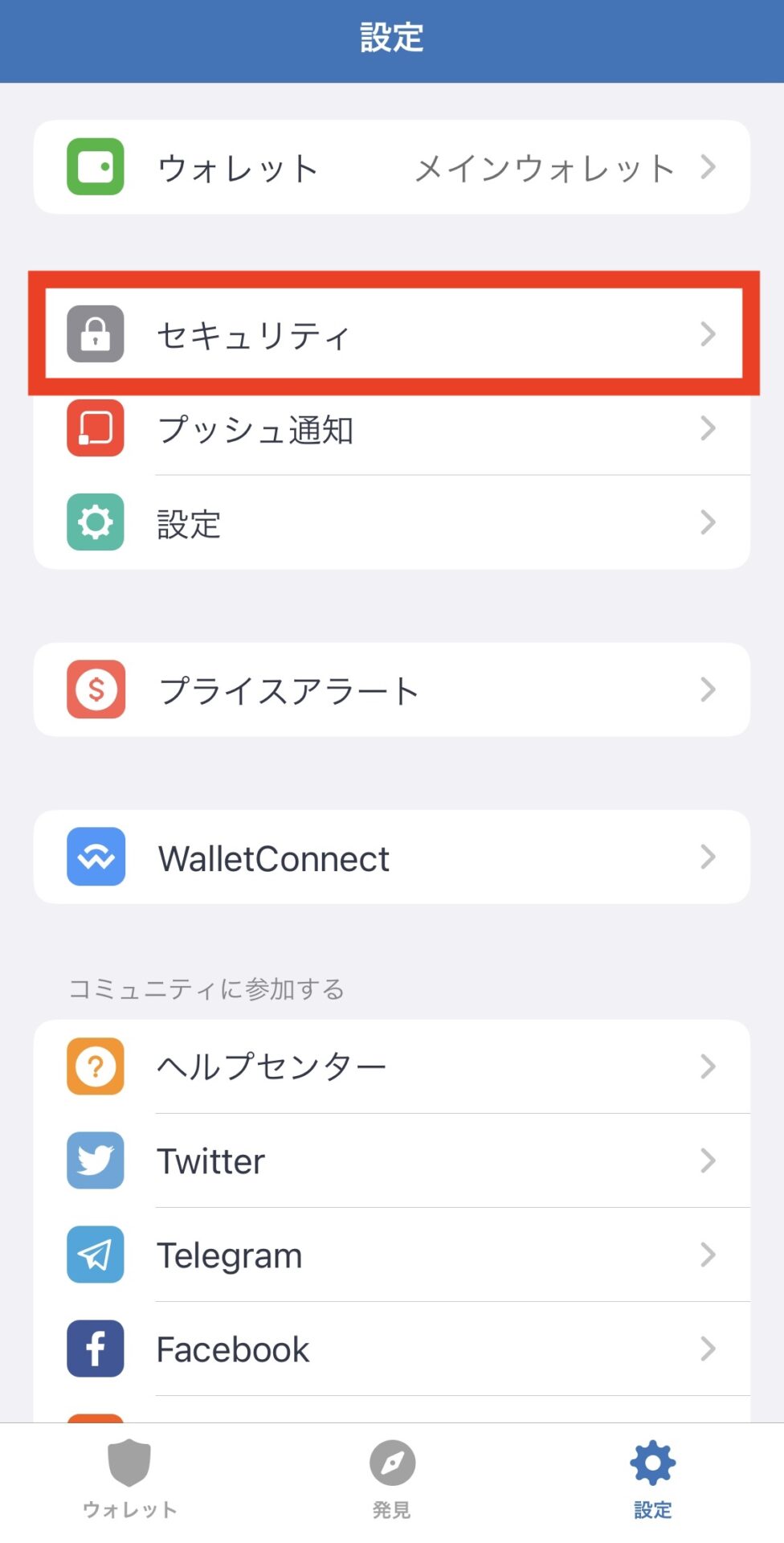
3.アプリロックをONにする
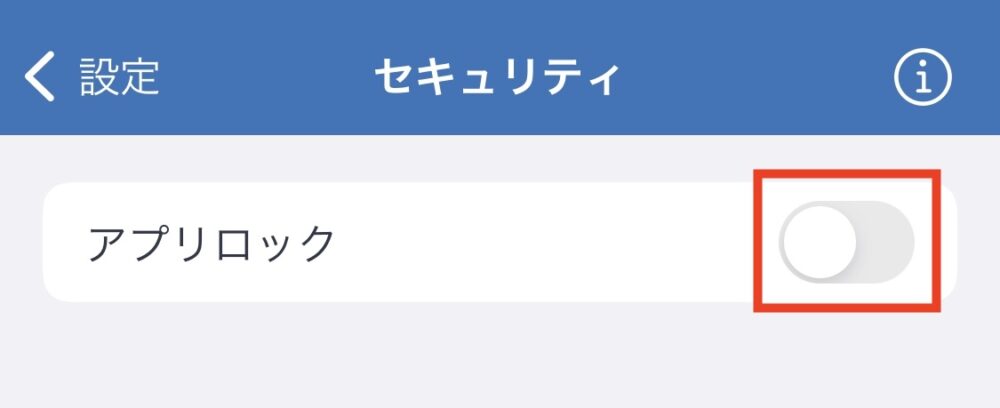
4.パスコード設定画面になるので、6桁のパスコードを入力
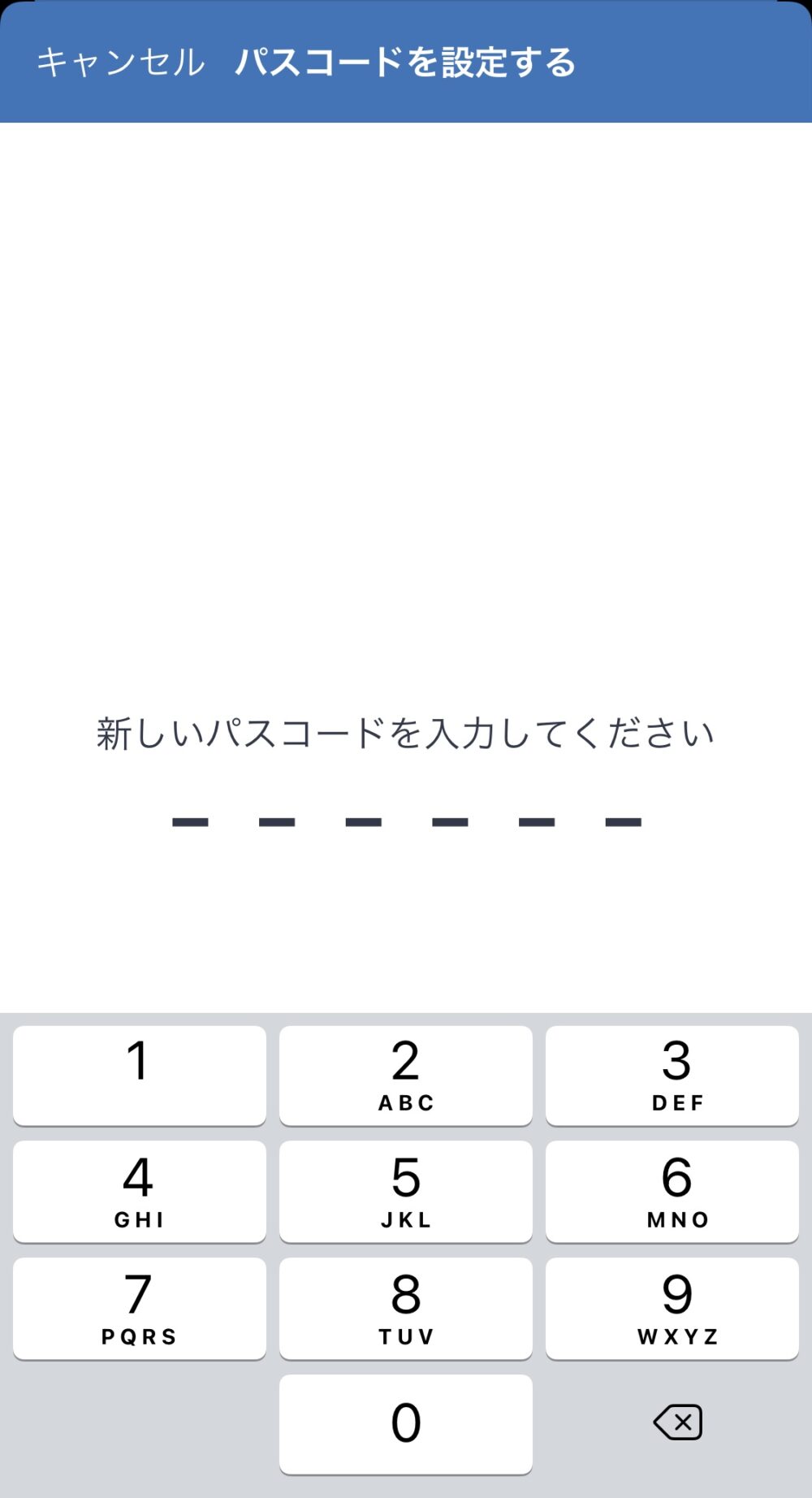
5.Face IDを許可する方は「OK」をタップ
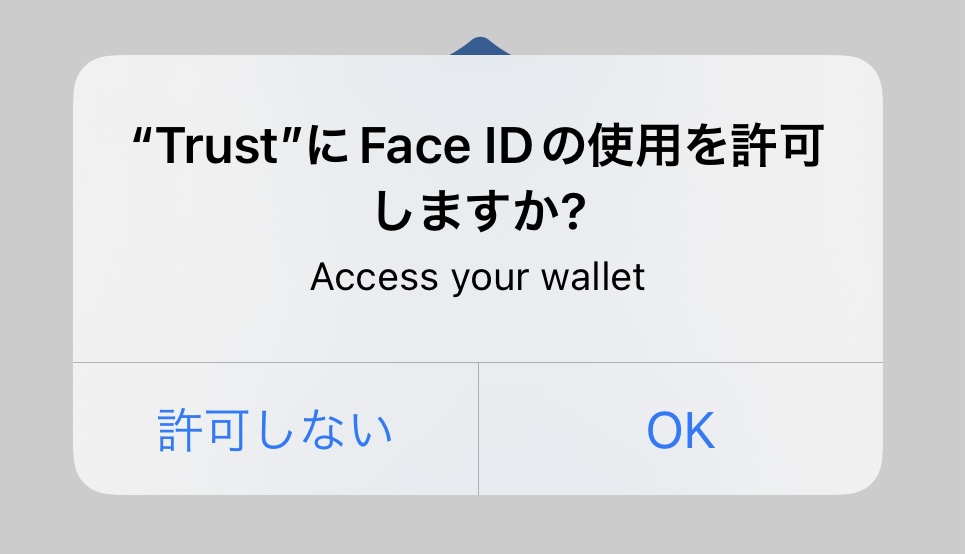
6.アプリのパスワード設定が完了しました
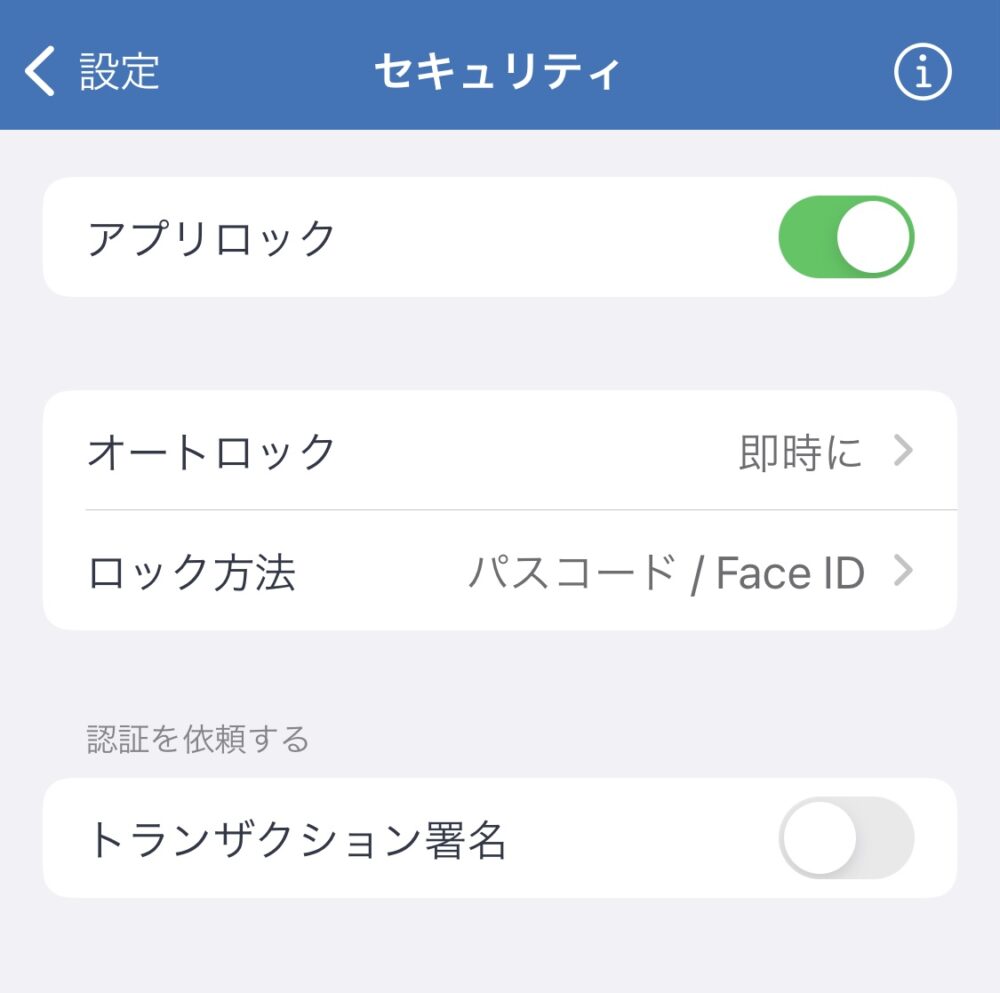
お疲れさまでした!これでTrust Walletのインストール完了です。
なお、これから様々なDefiサービスなどを利用する予定の方は、ウォレットのハッキング対策が必須です。
Defiの中には、ウォレットを接続しただけでハッキングされてしまうことがあります。対策としては、メインウォレットとサブウォレットを分けて使用するのが効果的です。
具体的な手順は以下の記事をご覧ください。
>>Trust Walletのウォレットを複数作る方法【ハッキング対策】
まとめ:Trust Wallet(トラストウォレット)とは?アプリのインストール・登録方法を解説

今回は、トラストウォレットの概要やインストール方法について解説しました。
記事の内容をおさらいしましょう。
トラストウォレットの利用場面
- NFTマーケットプレイスでNFTを購入
- Defiサービスの利用
- ブロックチェーンゲームで遊ぶ
- Dapps(分散型アプリ)の利用
トラストウォレットの特徴
- Binanceの公式ウォレット
- マルチウォレット
- イーサリアム系トークンの自動表示
インストールの手順
- アプリのインストール
- シークレットフレーズの確認
- アプリのパスコード設定【セキュリティ対策】
トラストウォレットは、MetaMaskと並ぶポピュラーな暗号資産ウォレットです。
トラストウォレットはスマホアプリしかないので、web上ですべて完結させたい方にとっては少し不便かもしれません。
とはいえ、トラストウォレットは操作性がかなり良いですし、実はスマホの方がPCよりハッキングのリスクが低いんです。

MetaMaskとトラストウォレット、両方使ってみて、自分に合った方をメインウォレットにしていきましょう。
それでは今回は以上です。最後まで読んでいただきありがとうございました。
